Các bước sau sẽ giúp bạn tiến hành kích hoạt Developer options trên phiên bản Android 4.4 KitKat. Có thể trên phiên bản Android khác, tính năng này được bố trí ở một vị trí khác, hoặc đơn giản chúng không tồn tại trên thiết bị của bạn.
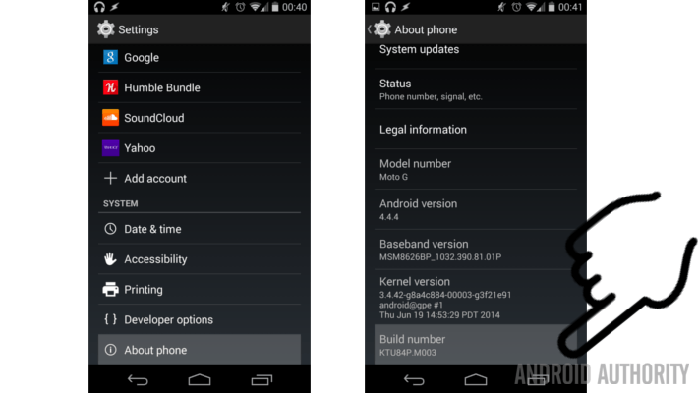
+ Đầu tiên ở giao diện Home chọn Settings.
+ Di chuyển xuống dưới để tìm mục About Phone (hoặc About Tablet)
+ Di chuyển xuống tiếp và tìm mục Build number.
Nhấp vào mục Build number, bây giờ Android sẽ bật lên một tin nhắn thông báo với bạn rằng trong "x" lần chạm, hệ thống sẽ bật tính năng dành cho nhà phát triển ứng dụng. Lúc này điều bạn cần làm là chạm vào màn hình cho đến khi quá trình hoàn tất.
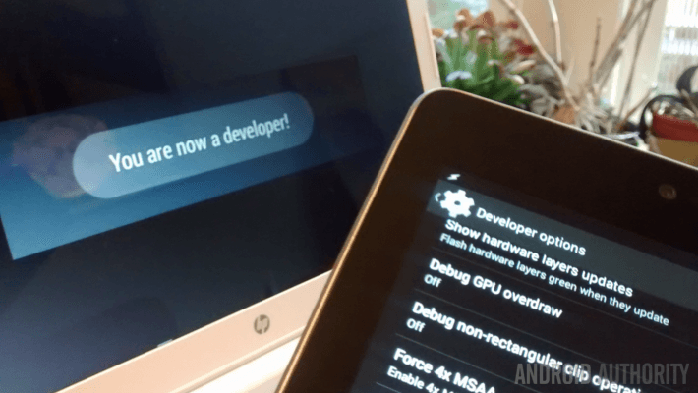
Bây giờ quay trở lại với màn hình Home và chọn Settings trở lại, bạn sẽ thấy mục Developer options xuất hiện trong danh sách, chẳng hạn trong bài viết chúng là hai mục cuối cùng.

Lợi thế của Developer options
Khi bật tính năng Developer options, chúng sẽ cung cấp cho bạn những lựa chọn thực sự chỉ dành cho các nhà phát triển ứng dụng.
Như tên gọi của nó, Developer options là một tập hợp các công cụ và thiết lập được thiết kế để hỗ trợ các nhà phát triển ứng dụng tối ưu hóa và theo dõi sản phẩm của họ. Ví dụ, tùy chọn được gọi là Pointer location cung cấp cho bạn cách đọc chính xác những vị trí mà người dùng chạm vào. Trong khi điều này rất tốt cho một nhà phát triển cần tìm hiểu vị trí chạm và chuyển động thì nó lại không phải là điều tốt cho người dùng sử dụng mỗi ngày.
Thay vào đó, tùy chọn Show touches lại có tác dụng đối với bạn. Kết quả sẽ cung cấp rất ít dấu chấm màu trắng.
Ứng dụng như Helium backup yêu cầu bạn bật USB debugging cũng được cung cấp trong danh sách này.
Nhìn chung có rất nhiều tùy chọn được xuất hiện một khi Developer options được kích hoạt, và hầu hết trong số đó sẽ cần phải được tìm hiểu kỹ trước khi sử dụng. Tất nhiên, có một vài tinh chỉnh có thể cải thiện đáng kể hiệu suất làm việc của hệ thống, nhưng nó cũng có thể gây ảnh hưởng đến sự ổn định trên một số tính năng của máy.





Bình luận (0)